各製品の資料を入手。
詳細はこちら →営業活動管理アプリ「cyzen」のAPI をドライバー化:Excel から呼び出して訪問管理リストを作成してみた
はじめに
こんにちは。CData Software Japan の小島です。本記事では、レッドフォックス株式会社が提供する営業活動管理アプリ・cyzen(サイゼン)のデータソースをEXCEL から呼び出す方法をご紹介します。

cyzen(サイゼン)の製品概要についてはこちらのページをご覧ください。
本記事のゴール
cyzen ユーザーは、自社顧客の「訪問」、「未訪問」について管理を行っていると思います。 今回はEXCEL からcyzen の訪問データにアクセスし、EXCEL のピボットテーブルを使って「訪問済み」、「未訪問」、「レポート回数」のステータスが一目で把握できるリスト作成を行います。 EXCEL で作成した訪問管理リストがあれば、社内の会議資料として使用したり、別拠点に訪問状況をメールで送ることもできるのでとても便利ですよね。
本手順の前提
本手順では、CData API Driver for Excel および、cyzen API Profile がインストールされているマシンを前提としております。
cyzen(評価版あり)
CData API Driver for Excel (※30日間の評価版ライセンスあり)
https://www.cdata.com/jp/apidriver/download/#drivers
API PROFILE
https://cdatajbuilds.s3.ap-northeast-1.amazonaws.com/APIProfiles/Cyzen.apip
API PROFILE の設定手順
CData API Driver for Excel をマシンにインストールします。
cyzen API PROFILE をダウンロードし任意の場所に保存します。
保存したcyzen API PROFILE の「プロパティ」を開き「セキュリティタブ」でオブジェクト名を表示しコピーします。
次にExcelを立ち上げると「CData」タブが追加されていることがわかります。このタブから各種操作を実施します。 「CData」タブ から「データの取得ボタン」をクリックし、「取得元:API 」を選択すると「CData 接続エディタ」が起動します。
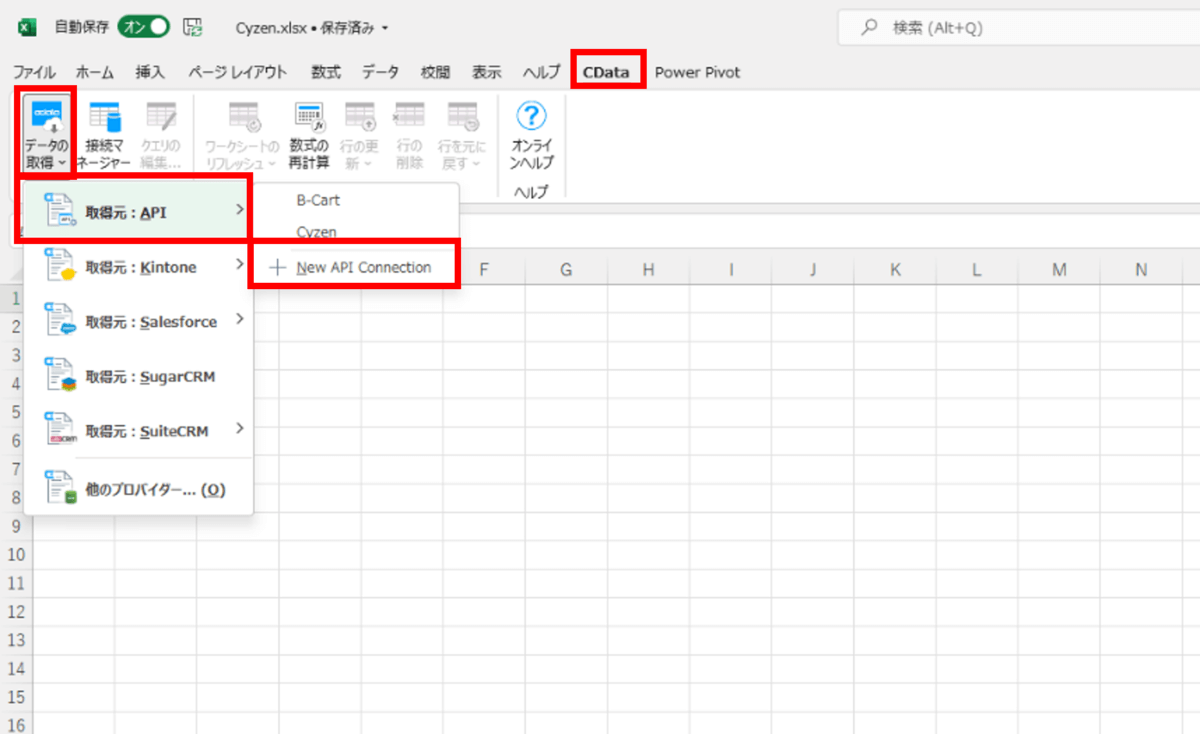
「CData 接続エディタ」が起動したら「接続名」を"cyzen"と入力し、「API Profile」の中にある「Profile」に先ほどコピーしたcyzen API PROFILE のオブジェクト名をペーストします。 次に「Profile Settings」にcyzen のAPI Key を入力し「接続テスト」で「サーバーに接続できました。」と表示されればAPI PROFILE の設定は完了です。
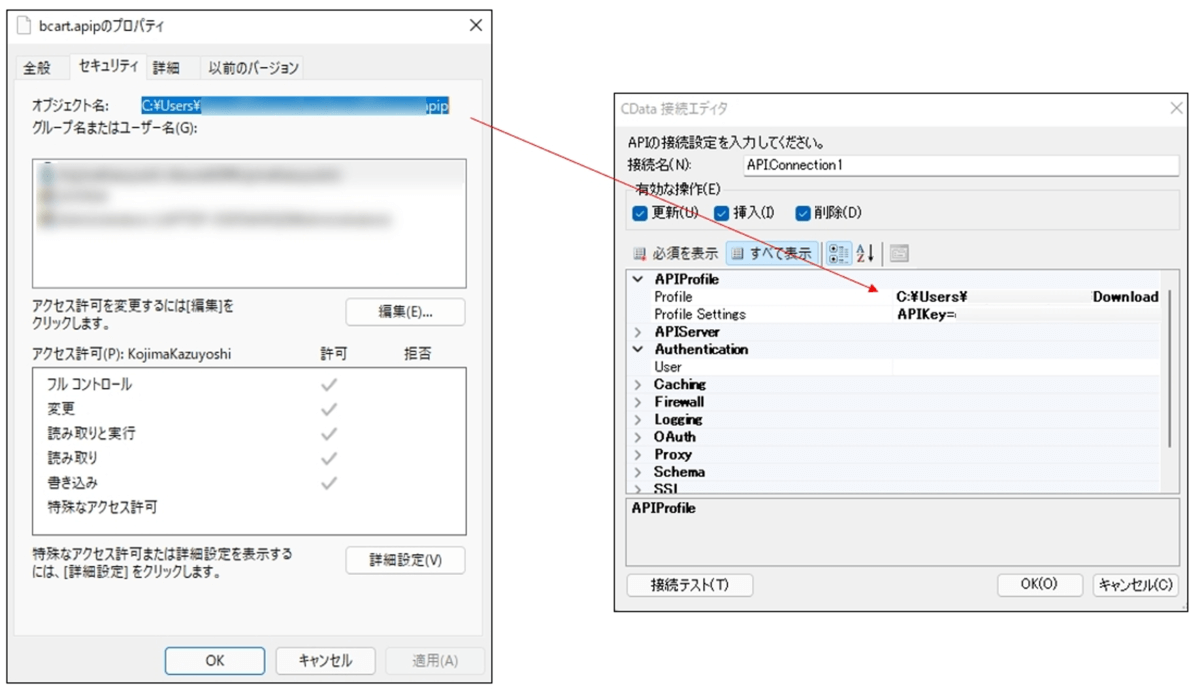
Excel から cyzen データソースの呼び出し
Excel から cyzen データソースを呼び出すためには、「CData」タブから「取得元 API」をクリックし「cyzen」を選択します。
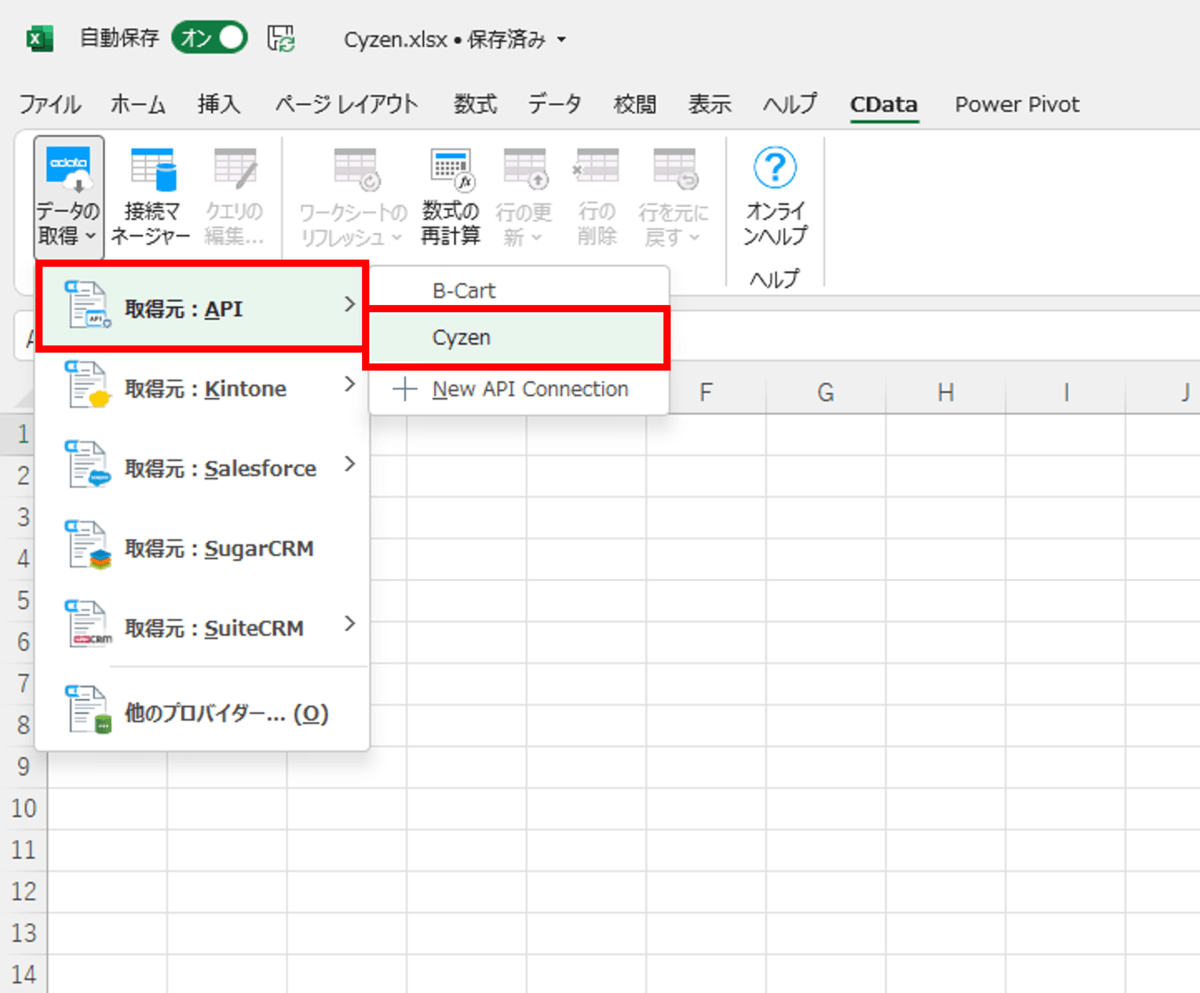
対象テーブルを選択し「OK」をクリックします。
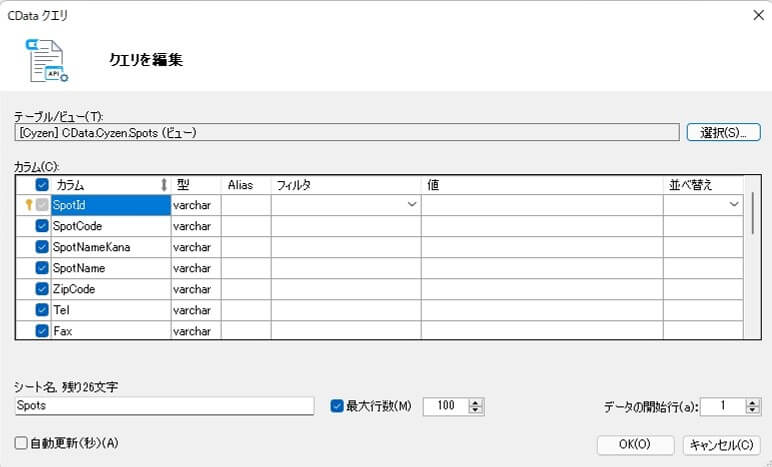
クリック後、対象のデータが一括で取得できます。
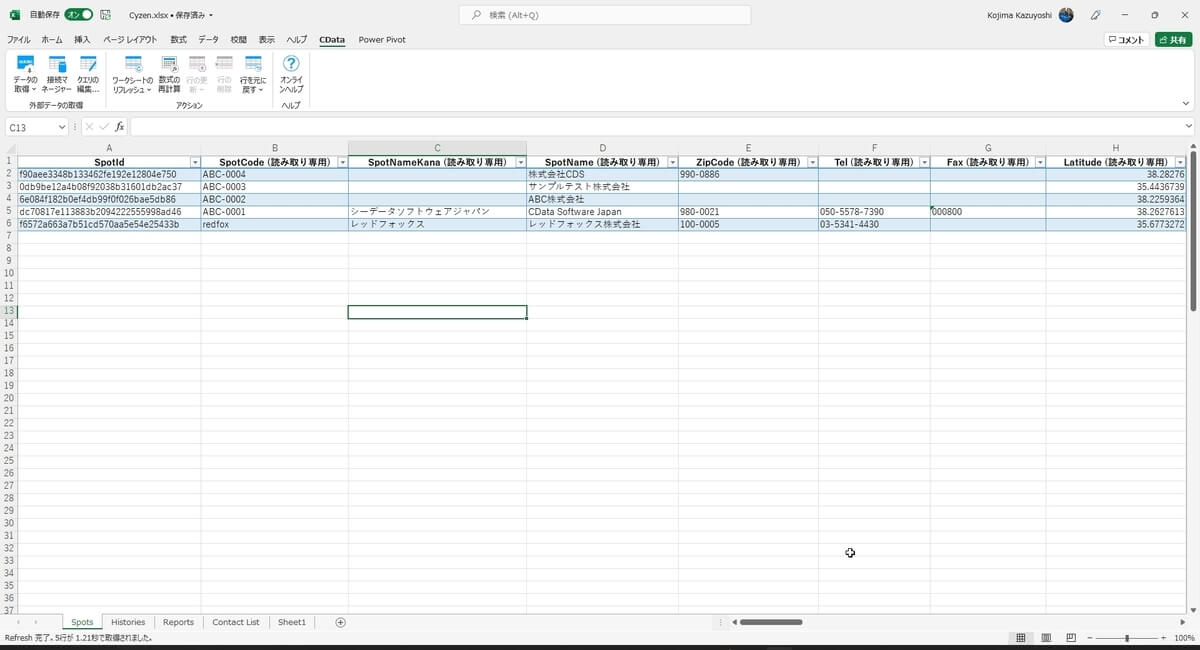
訪問管理リストの作成
それでは訪問管理リストを作成してみます。 「CData」タブから「取得元 API」をクリックし「cyzen」を選択します。
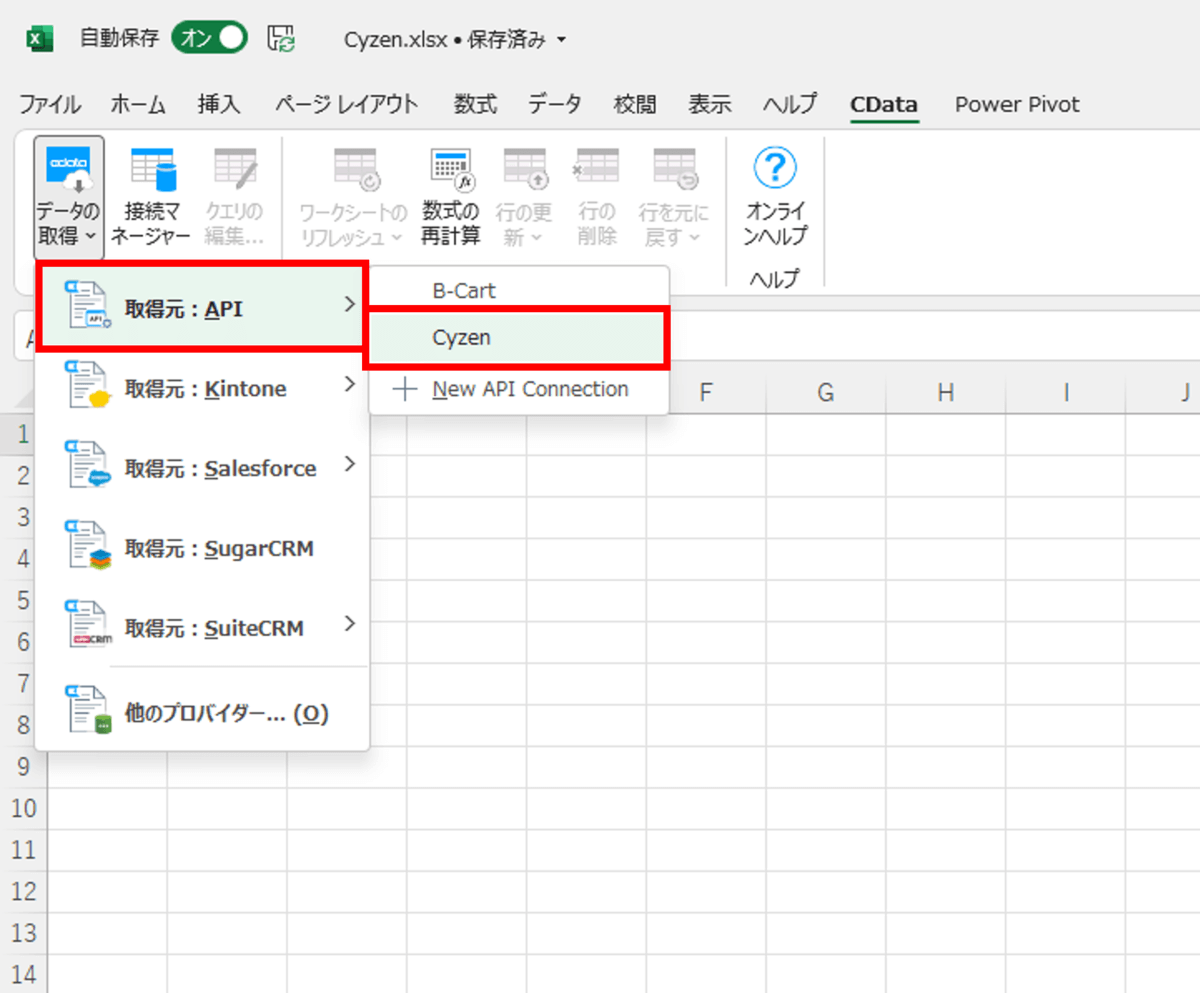
「CData クエリ」画面の「テーブル/ビュー」で、「Spot」を選択しテーブルデータを取得します。
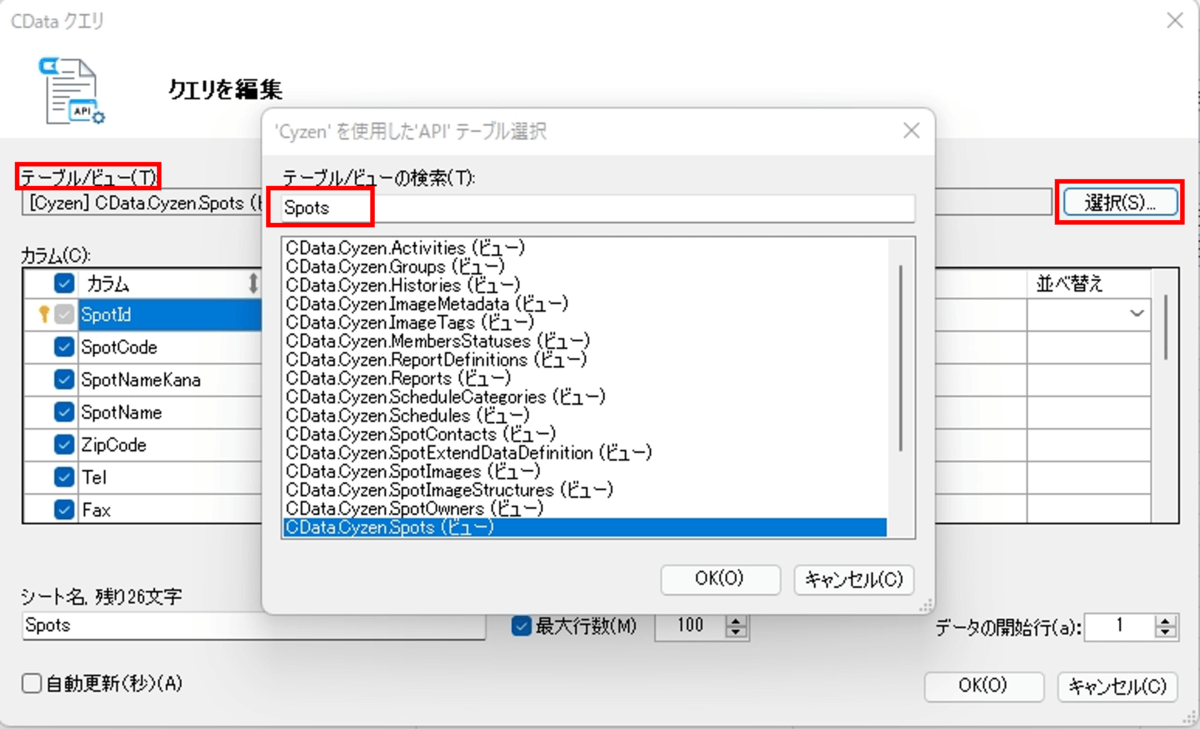
次にExcel上で新しいシートを作成し、上記と同じ操作で「Histories」のテーブルデータを取得します。
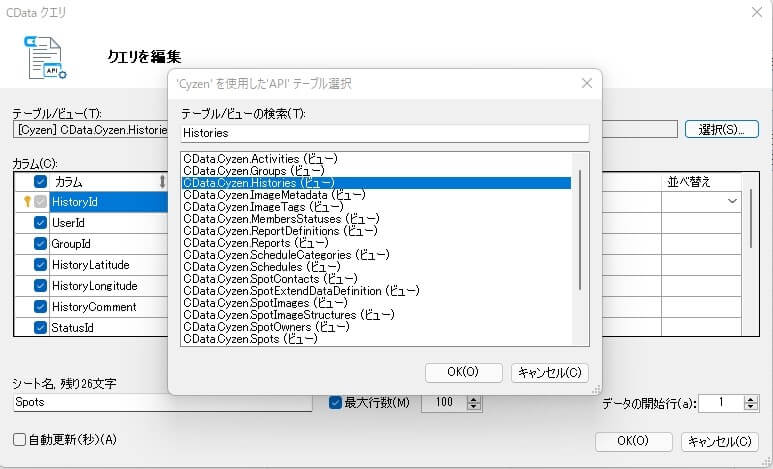
EXCEL の「データ 」タブから「リレーションシップ」をクリックし、「リレーションシップの作成」画面を立ち上げます。

「新規作成」をクリックし、ドロップダウンで以下を選択します。
テーブル:Spotテーブル(表示名は利用状況で変化します)
列:SpotId
関連テーブル:Histories(表示名は利用状況で変化します)
関連列:SpotId
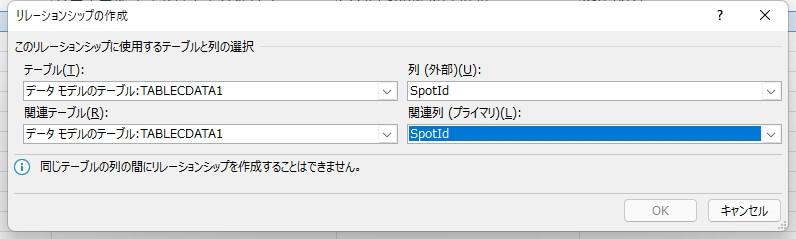
「OK」 ボタンをクリックします。
「Spot」のEXCEL シートを選択し、EXCEL の「挿入」タブからピボットテーブルを選択します。 「新規のシート」、「このデータをデータ モデルに追加する」にチェックを入れ「OK」 をクリックします。
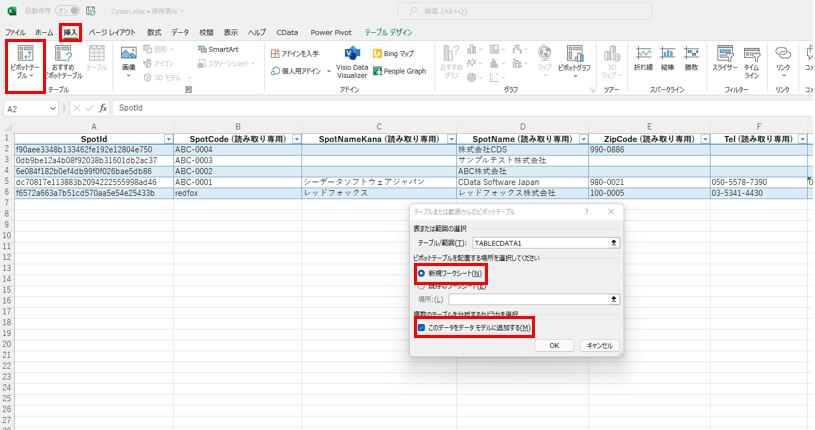
ピボットテーブルのフィールドで「すべて」のタブを選択し、下記項目をフィールドにセットします。
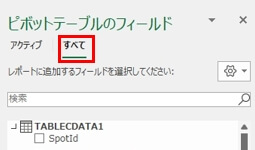
行:SpotName
列:CreateAt
値:ReportDefinitionId
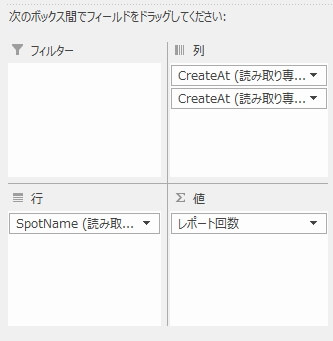
これで訪問管理リストの完成です。 今月訪問した企業名と提出したレポート数を一目で把握することができます。
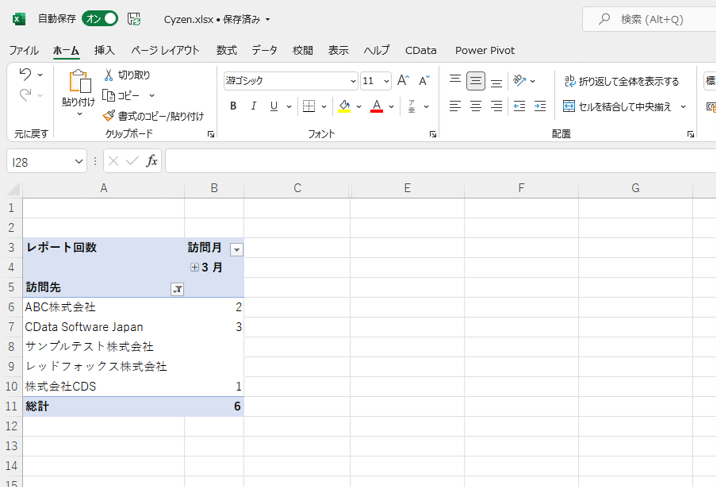
特定の顧客を抜粋して、訪問活動の状況をビジュアル化するといったことも可能です。
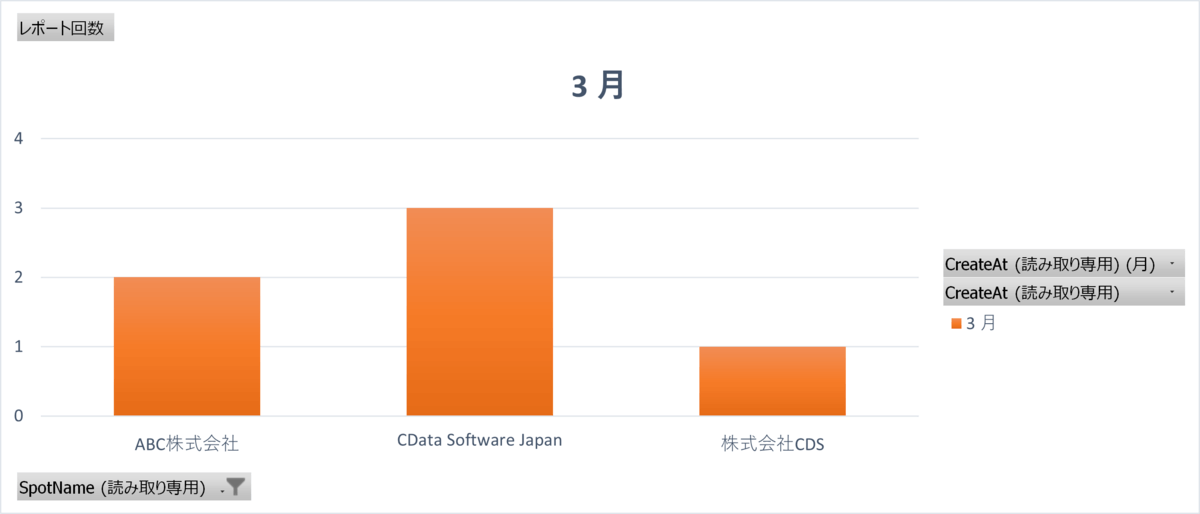
データのリフレッシュ方法
テーブルデータのリフレッシュは「CData」タブから「ワークシートのリフレッシュ」をクリックします。
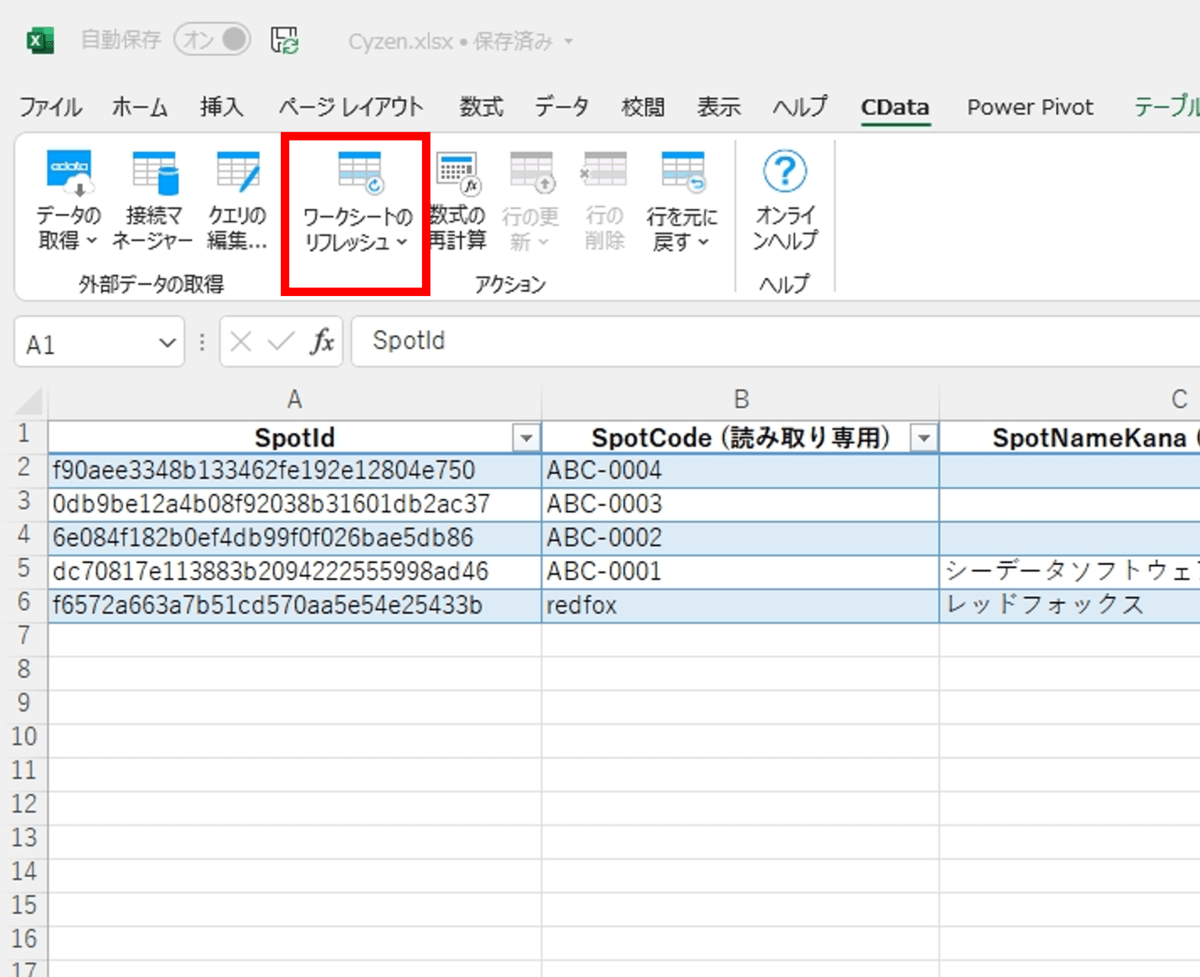
※Excel Add-in にはデータの自動リフレッシュ機能がありますので、一定間隔でデータ見たい場合はとても便利です。
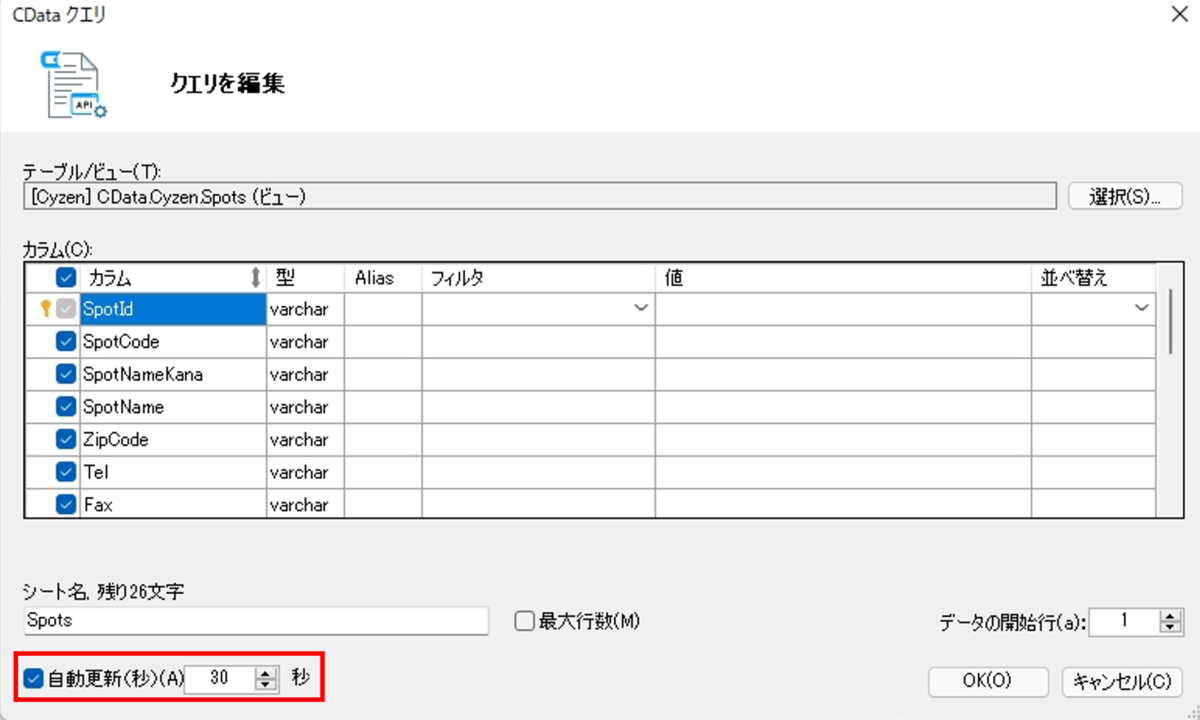
ピボットテーブルのリフレッシュは「ピボットテーブル分析」タブから「更新」をクリックします。

終わりに
CData API Driver for Excel を利用することで、誰でも簡単にcyzen データソースをEXCEL から呼び出して、データを自由に加工し活用することができます。CData API Driver は接続したいツールに合わせて各種ドライバーおよびアダプターインターフェースを選ぶことができますので、cyzen データソースをBI、ETL、帳票ツールなどからも呼び出すことが可能です。是非ご活用ください。わからないことがあれば、問い合わせフォームからどうぞ!
CData API Driver
問い合わせフォーム www.cdata.com




